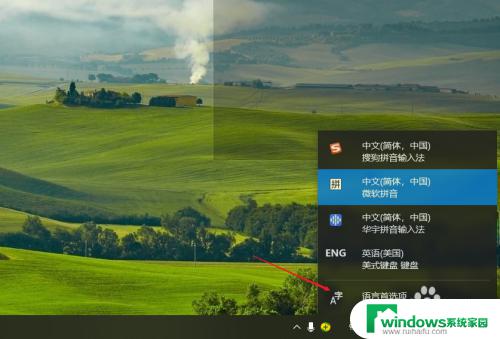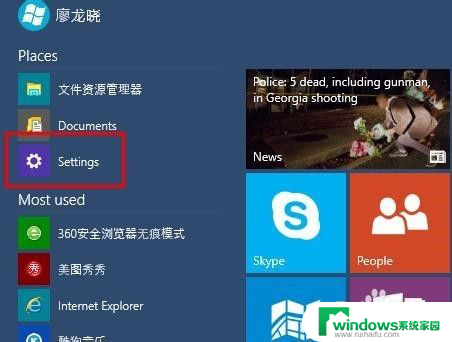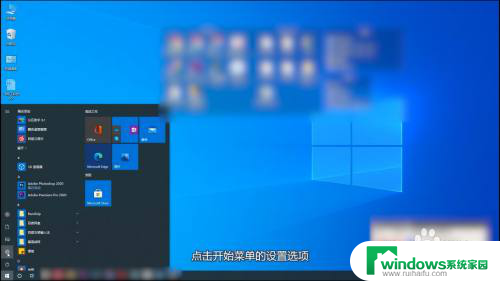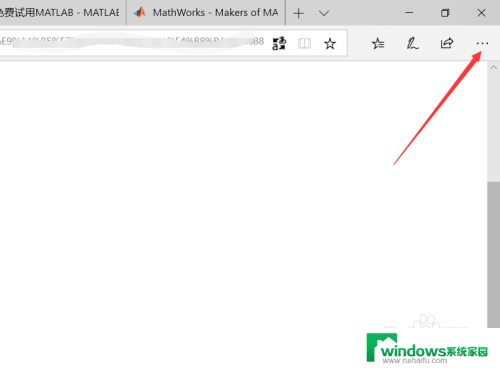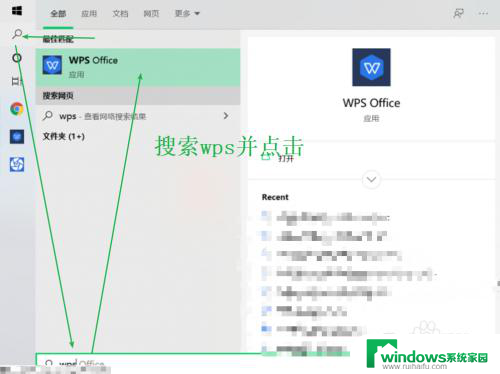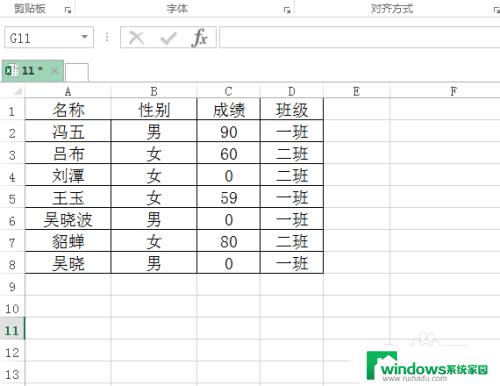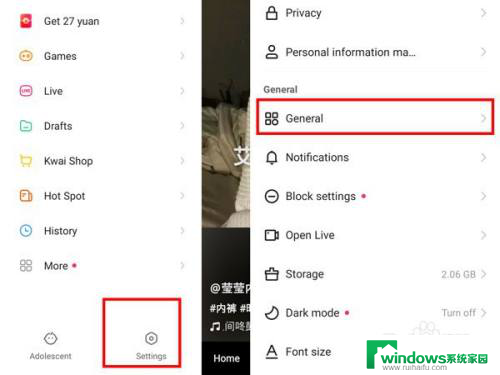如何关闭ctrl加空格切换中英文
更新时间:2023-07-28 11:35:02作者:jiang
ctrl加空格切换中英文怎么关闭,在现代社会中人们越来越依赖计算机和互联网,而在使用电脑时,我们经常需要切换输入法,尤其是在中英文之间切换。有时候我们也会遇到一些问题,比如不知道如何关闭Ctrl+空格键这个常用的快捷键。这个快捷键能够方便地在中英文之间切换,使我们的输入更加高效。在本文中我们将探讨如何关闭Ctrl+空格键,以及为什么有时候我们需要关闭这个功能。
操作方法:
1.打开win10电脑中的“设置”。
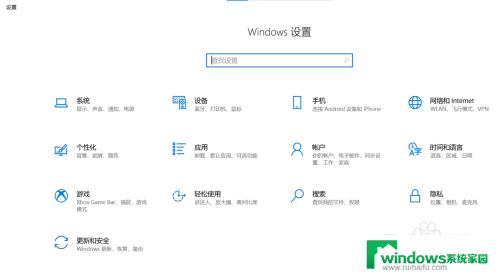
2.点击“时间和语言”。
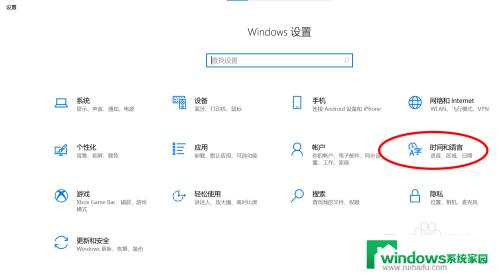
3.选择“语言”。
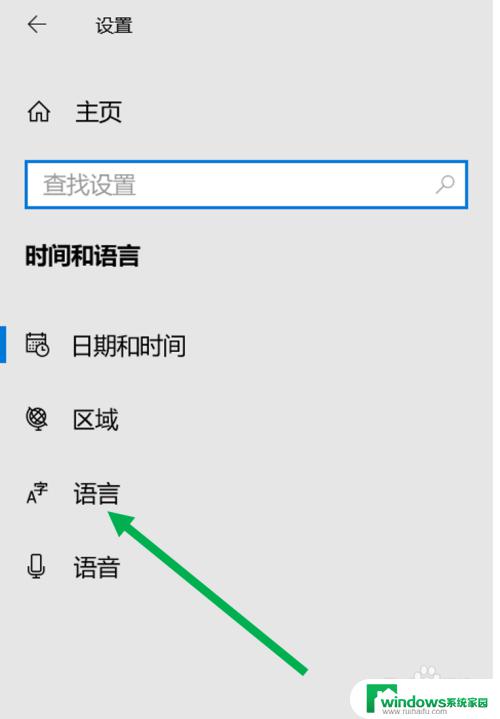
4.点击下图红色圈所示的选项。
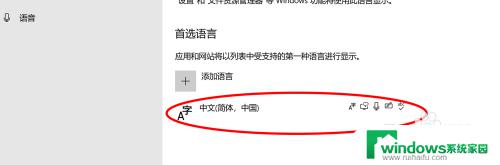
5.接着点击“选项”。
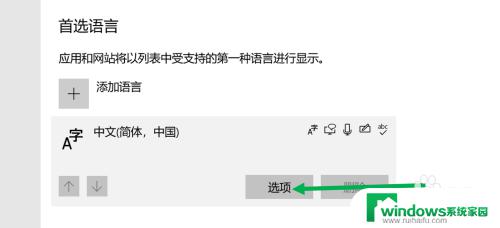
6.点击“微软拼音”。
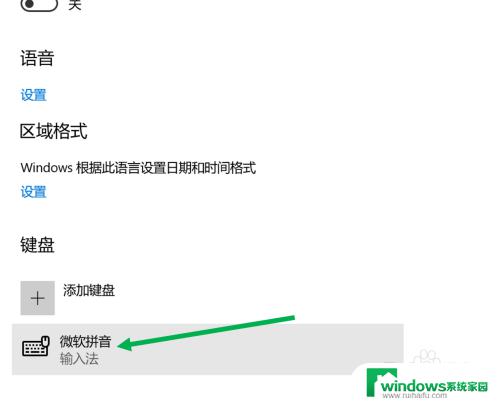
7.再点击“选项”。
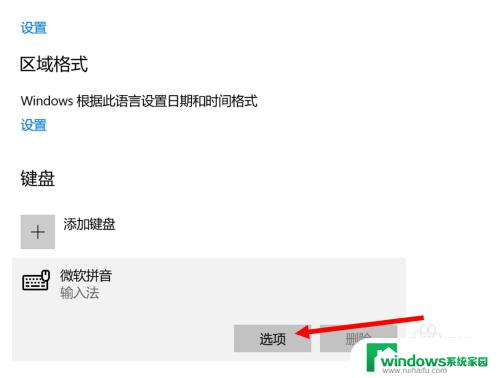
8.选择“按键”。
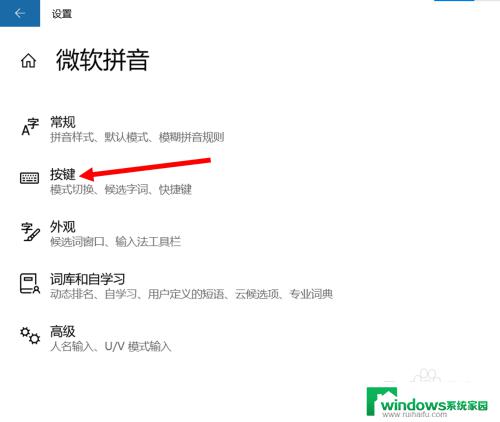
9.点击下图红色箭头所指的地方。

10.我们就能关闭“Ctrl+空格键”切换中英文的功能。
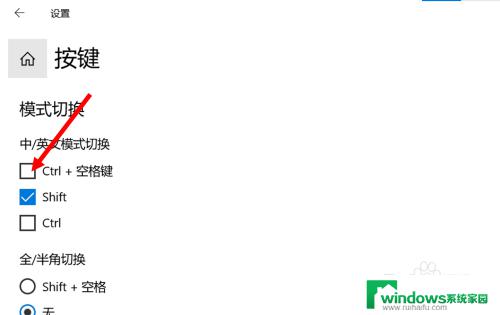
以上就是关闭ctrl加空格键切换中英文的全部内容,有需要的用户可以按照以上步骤进行操作,希望这些步骤对大家有所帮助。